大番茄操作win10系统访问共享文件夹提示请检查名称的拼写的技巧
发布日期:2019-11-29 作者:win10正式版 来源:http://www.win10g.com
今天小编分享一下win10系统访问共享文件夹提示请检查名称的拼写问题的处理方法,在操作win10电脑的过程中常常不知道怎么去解决win10系统访问共享文件夹提示请检查名称的拼写的问题,有什么好的方法去处理win10系统访问共享文件夹提示请检查名称的拼写呢?今天本站小编教您怎么处理此问题,其实只需要第一步在win10系统上按win+R键,打开运行,输入services.msc,点击确定,第二步进去系统服务列表之后,在列表中找到TCp/ip netBios Helper服务,双击进去就可以完美解决了。下面就由小编给你们具体详解win10系统访问共享文件夹提示请检查名称的拼写的图文步骤:
问题现象:
1:第一步我们在本机win10系统上访问共享的文件夹,弹出请检查名称的拼写弹框,无法访问,如下图所示:
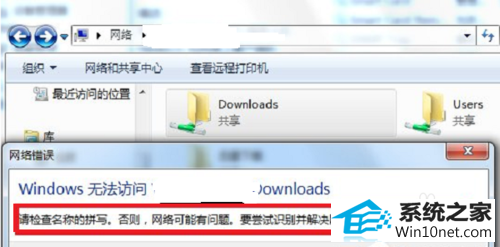
图文步骤:
1:第一步在win10系统上按win+R键,打开运行,输入services.msc,点击确定,如下图所示:
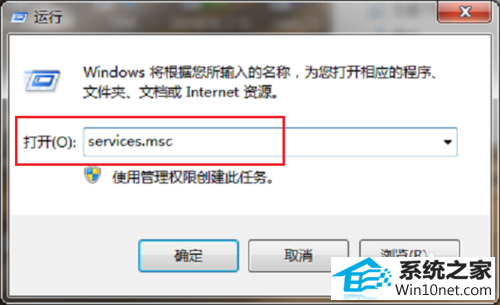
2:第二步进去系统服务列表之后,在列表中找到TCp/ip netBios Helper服务,双击进去,如下图所示:
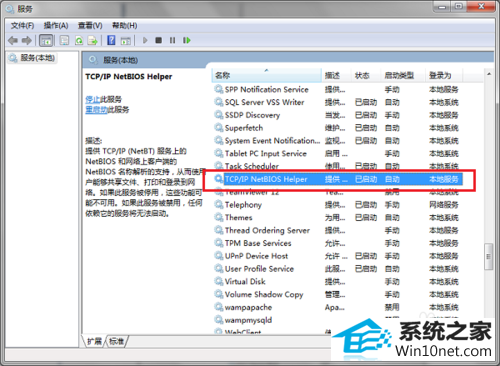
3:第三步进去TCp/ip netBios Helper服务属性界面之后,可以看到服务没有启动,这个服务可以对名称解析进行提高支持,如下图所示:
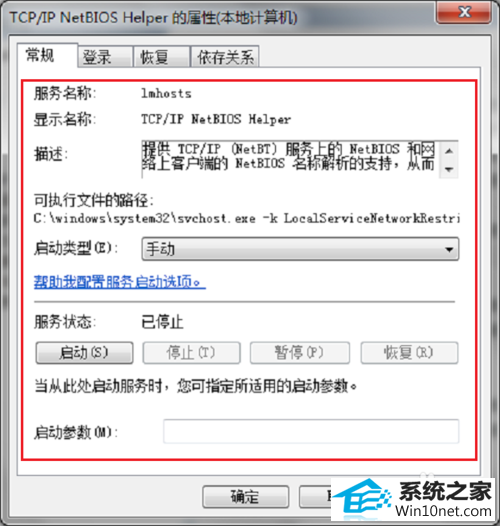
4:第四步我们将TCp/ip netBios Helper服务的启动类型设置为自动,服务进行启动,点击确定,就完成了,如下图所示:
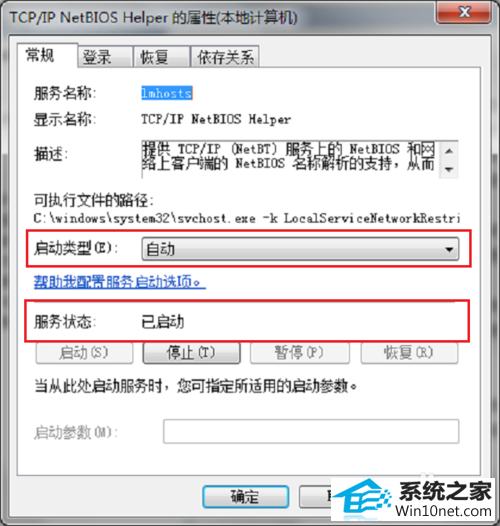
5:第五步启动服务之后,再去访问共享文件夹,就可以成功访问进去了,如下图所示:
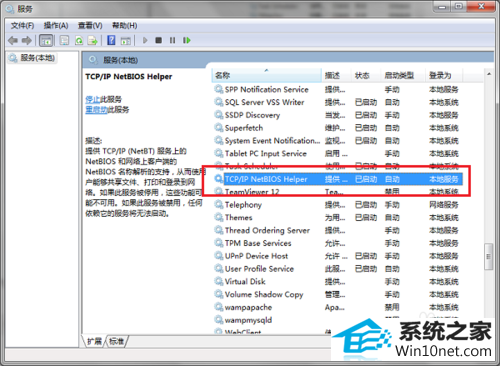
------分隔线------
- 栏目专题推荐
笔记本系统
蜻蜓装机助理
家庭版xp系统下载
黑云win8系统下载
番茄家园官网
菜鸟官网
白云win7系统下载
小黑装机助理
系统之家装机大师
闪电u盘装系统
360u盘装系统
好用装机助手
橙子重装系统
极易装机大师
小强重装系统
魔法猪win10系统下载
雨木风林重装系统
得得win10系统下载
雨木林风装机卫士
极易win8系统下载
 系统之家Win7 官网装机版 2020.06(32位)系统之家Win7 官网装机版 2020.06(32位)
系统之家Win7 官网装机版 2020.06(32位)系统之家Win7 官网装机版 2020.06(32位) 系统之家win10免激活64位精选超速版v2021.11系统之家win10免激活64位精选超速版v2021.11
系统之家win10免激活64位精选超速版v2021.11系统之家win10免激活64位精选超速版v2021.11 番茄花园Win10 安全装机版 2021.03(32位)番茄花园Win10 安全装机版 2021.03(32位)
番茄花园Win10 安全装机版 2021.03(32位)番茄花园Win10 安全装机版 2021.03(32位) 系统之家Windows10 正式装机版64位 2020.07系统之家Windows10 正式装机版64位 2020.07
系统之家Windows10 正式装机版64位 2020.07系统之家Windows10 正式装机版64位 2020.07 系统之家Win10 清爽装机版64位 2020.11系统之家Win10 清爽装机版64位 2020.11
系统之家Win10 清爽装机版64位 2020.11系统之家Win10 清爽装机版64位 2020.11 电脑公司Window10 v2020.05 32位 大神装机版电脑公司Window10 v2020.05 32位 大神装机版
电脑公司Window10 v2020.05 32位 大神装机版电脑公司Window10 v2020.05 32位 大神装机版
- 系统教程推荐
- 保护win 10系统安全组策略禁止页面自动下载配置
- 老友设置win8系统从视频中提取音频文件的教程
- 老司机恢复win8系统打开网页无法加载视频的教程
- 电脑店恢复win10系统打开迅雷影音播放视频闪退的方法
- 主编为你win10系统文件夹共享权限设置 的教程
- 禁用Ghost win7旗舰版锁屏(日升级)_win7旗舰版锁屏
- win10系统电脑连接Mp3/Mp4后无法识别的解决办法
- win10系统鼠标光标总是乱移动的还原步骤
- 绿茶设置win10系统打印机显示叹号无法打印的步骤
- 彻底隐藏win10系统隐藏的文件夹
- 小编为你win10系统休眠时断网的办法
- 快速恢复win10系统右键发送到选项为空白的办法
- 笔者详解win10系统U盘装系统提示windows找不到文件C:\windows\explor
- win10系统右键如果添加office的word/Excel/ppt功能
- Msdn订阅网站发布win7创意者升级iso镜像下载
